Revit-Raster können nach AutoCAD Architecture exportiert werden.
Das AutoCAD Architecture-Raster wird auf der niedrigsten Ebene des Revit-Modells erstellt, die nicht niedriger als die Unterkante der Ansichtsmodellkontur ist. Die MV-Blöcke für die Rasterbeschriftungsblöcke sind an den Enden der Rasterlinien verankert und werden auf der gleichen Ebene erstellt.
Der Attributtext in jedem Rasterbeschriftungsblock wird durch den Revit-Rasternamen definiert. Die Form des Rasterbeschriftungsblocks wird anhand des Revit-Rasterbeschriftungsblocks erstellt. Der Maßstab des erstellten Rasterbeschriftungsblocks und des Texts in AutoCAD Architecture entspricht dem Maßstab der aktuellen Revit-3D-Ansicht.
Revit-Rasterbauteile werden wie folgt in AutoCAD Architecture-Rasterkomponenten konvertiert:
| Revit-Bauteil | AutoCAD Architecture-Komponente |
|---|---|
| Rasterlinien | Benutzerdefiniertes Rasterobjekt |
| Rasterbeschriftungsblöcke | im benutzerdefinierten Raster verankerte MV-Blöcke |
| Rasterbeschriftungsblock-Text | Attributwert in Mehransichts-Blöcken Anmerkung: Der Attributwert kann in AutoCAD Architecture bearbeitet werden.
|
Fügen Sie im Abschnitt Export der Datei Revit.ini den Schlüssel ExportACAObjects hinzu, und legen Sie seinen Wert auf 1 fest.
So exportieren Sie ein Revit-Raster nach AutoCAD Architecture
- Erstellen Sie in Revit ein Raster.
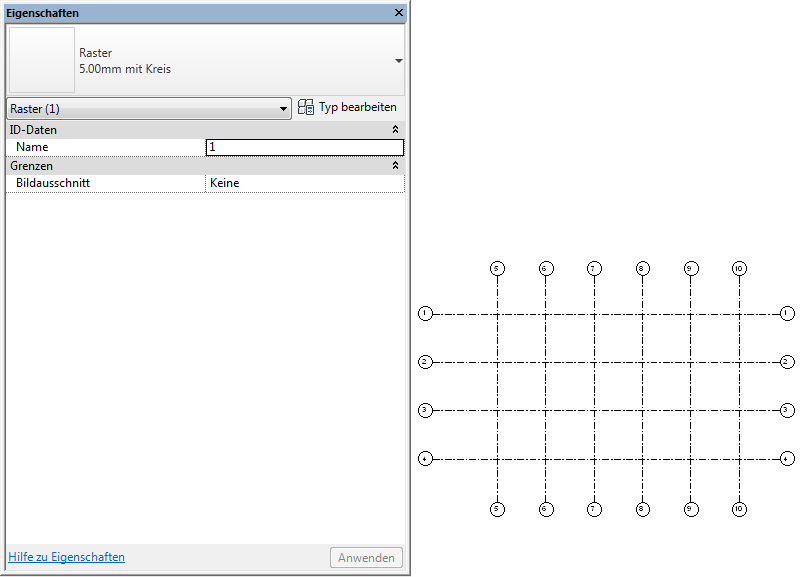
- Klicken Sie auf

 Exportieren
Exportieren  CAD-Formate
CAD-Formate 
 (DWG-Dateien).
(DWG-Dateien). - Klicken Sie im Dialogfeld DWG-Export unter Exporteinrichtung wählen auf
 (Exporteinrichtung bearbeiten).
(Exporteinrichtung bearbeiten). - Klicken Sie im Dialogfeld DWG-/DXF-Exporteinrichtung auf die Registerkarte Volumenkörper.
- Wählen Sie die Option zum Exportieren als AutoCAD® Architecture- und AutoCAD® MEP-Objekte, wählen Sie den gewünschten Objekttyp aus der Dropdown-Liste Bevorzugen, und klicken Sie auf OK.
- Wählen Sie im Dialogfeld DWG-Export unter Exportieren <In Sitzungsansicht/Plansatz>.
- Wählen Sie die zu exportierende 3D-Ansicht aus. Weitere Informationen finden Sie unter Ansichts-/Plansätze für den Export.
- Klicken Sie auf Weiter.
- Überprüfen Sie im Dialogfeld CAD-Formate exportiere, dass als Dateityp AutoCAD DWG-Dateien (*.dwg) ausgewählt ist.
- Klicken Sie auf OK.
Die ausgewählte Ansicht wird als DWG-Datei exportiert.
- Gehen Sie zum Öffnen des exportierten Rasters in AutoCAD Architecture wie folgt vor:
- Öffnen Sie AutoCAD Architecture.
- Klicken Sie auf

 Öffnen
Öffnen  Zeichnung, und öffnen Sie die exportierte DWG-Datei.
Zeichnung, und öffnen Sie die exportierte DWG-Datei. 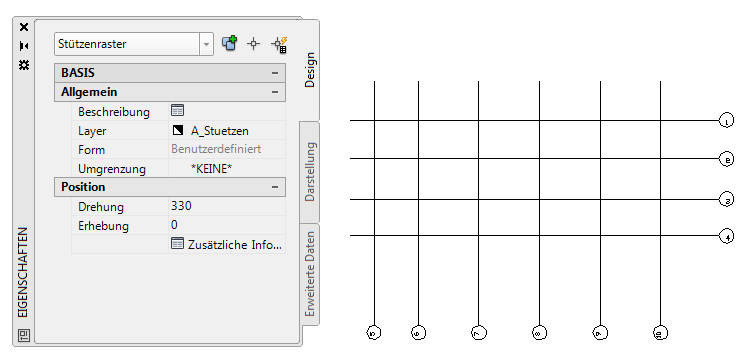
Das Raster können Sie bei Bedarf in AutoCAD Architecture bearbeiten. Weitere Informationen finden Sie unter "Raster" und "MV-Blöcke" in der AutoCAD Architecture-Hilfe.